Inhaltsübersicht
Der Schutz der persönlichen Sicherheit und der Privatsphäre ist heute eine der wichtigsten Anforderungen für Techniknutzer. Doch zunächst ist es wichtig, die verfügbaren Optionen und die damit verbundenen Risiken zu verstehen, damit Sie entscheiden können, was für Sie am besten geeignet ist.
Die von Apple eingeführte Zwei-Faktor-Authentifizierung ist mittlerweile allgegenwärtig, aber Sie können die Komplexität reduzieren und die Zwei-Faktor-Authentifizierung für Ihr Konto deaktivieren. Oder Sie automatisieren es mit Tools wie Step Two —, die Ihnen viel Zeit ersparen.
Was ist die Apple Zwei-Faktor-Authentifizierung?
Die Zwei-Faktor-Authentifizierung (2FA) ist eine Sicherheitsmethode, die den Zugang nur dann gewährt, wenn der Nutzer zwei verschiedene Nachweise vorlegt, die seine Identität bestätigen —, typischerweise Wissen (etwas, das nur er weiß) und Besitz (etwas, das nur er hat).
Die Zwei-Faktor-Authentifizierung von Apple ID ist einer der häufigsten Fälle: Sie erfordert einen zweiten Verifizierungscode von einem vertrauenswürdigen Gerät zusätzlich zu Ihrem Standardkennwort, wenn Sie Apple ID von einem anderen iPhone oder MacBook aus verifizieren müssen.
Wenn man bedenkt, dass ein Apple ID-Konto Kreditkarteninformationen, Kontaktadressen, E-Mails und Telefonnummern, Fotos und Videos, Sicherungskopien, Notizen und Kaufhistorie enthält, ist die Möglichkeit, diese Daten zu schützen, entscheidend.
Der zweistufige Authentifizierungsprozess erhöht die Sicherheit, denn selbst wenn jemand das Kennwort für Ihre Apple ID kennt, kann er sich nicht bei diesem Konto anmelden, es sei denn, er hat Zugang zu einem vorher festgelegten vertrauenswürdigen Gerät. Die Funktion stellt sicher, dass der Zugriff auf Ihr Apple-Konto nur auf iOS- und macOS-Geräten erfolgt, denen Sie vertrauen.
Das Risiko, dass jemand außer Ihnen sowohl Ihr Apple ID Anmeldekennwort als auch den Code, auf den Sie über ein anderes vertrauenswürdiges Konto zugreifen, herausfinden kann, ist sehr gering, so dass Sie sicher sein können, dass Ihre Daten sicher sind. Aber ist der 2FA-Prozess nicht ein bisschen zu umständlich? Sehen wir uns an, wie wir ihn vereinfachen können
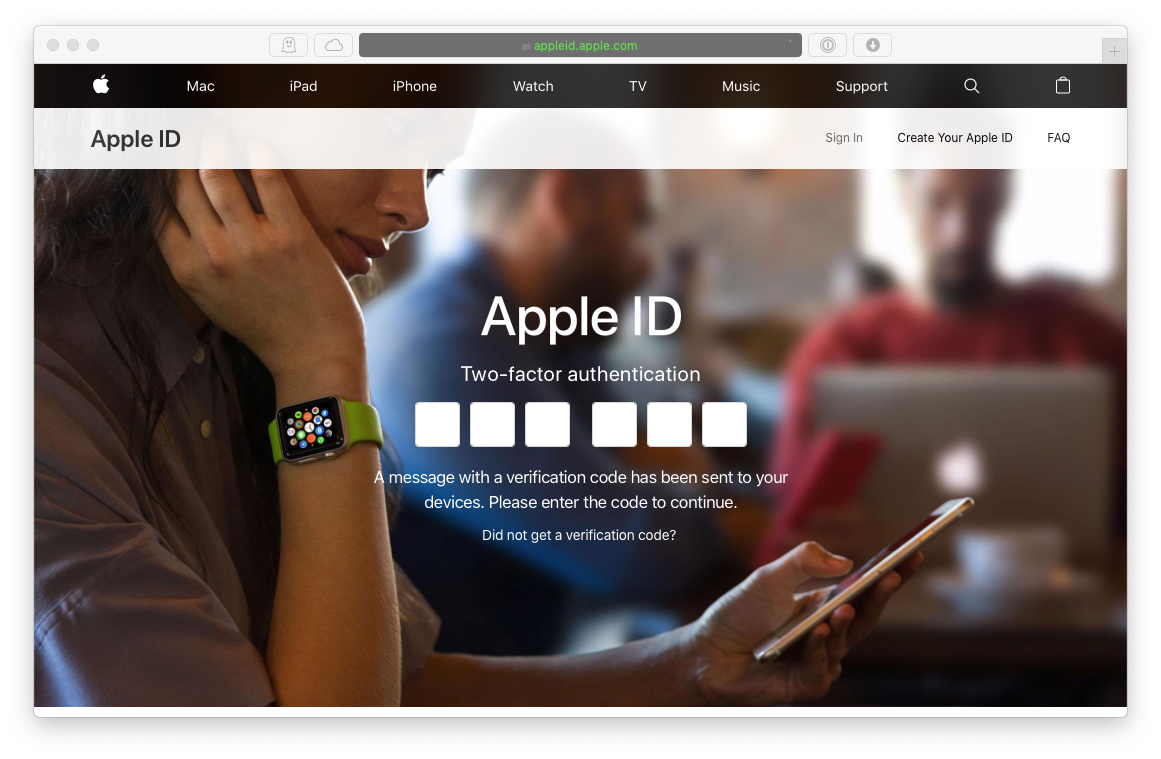
Der einfachste Weg, mit der Zwei-Faktor-Authentifizierung umzugehen
Vielleicht verwenden Sie regelmäßig verschiedene Geräte für den Zugriff auf Ihr Konto und sind es leid, die Zwei-Faktor-Authentifizierung mehrmals am Tag durchzuführen. Außerdem möchten die meisten von uns vermeiden, den technischen Support in Anspruch zu nehmen oder Schwierigkeiten zu haben, diese Probleme selbst zu beheben, wenn wir während der Zwei-Faktor-Authentifizierung aus unserer Apple ID ausgesperrt werden.
Das Tool, das Ihren Arbeitsablauf vereinfachen kann, heißt Step Two. Es sammelt alle Ihre Zwei-Schritt-Codes in einer schönen und einfachen Schnittstelle, und alle Codes sind super einfach zu kopieren. Wir empfehlen Step Two, wenn Sie Ihre Zwei-Schritt-Codes auf all Ihren Apple-Geräten verfügbar machen möchten — Die nahtlose iCloud-Synchronisierung macht es möglich.
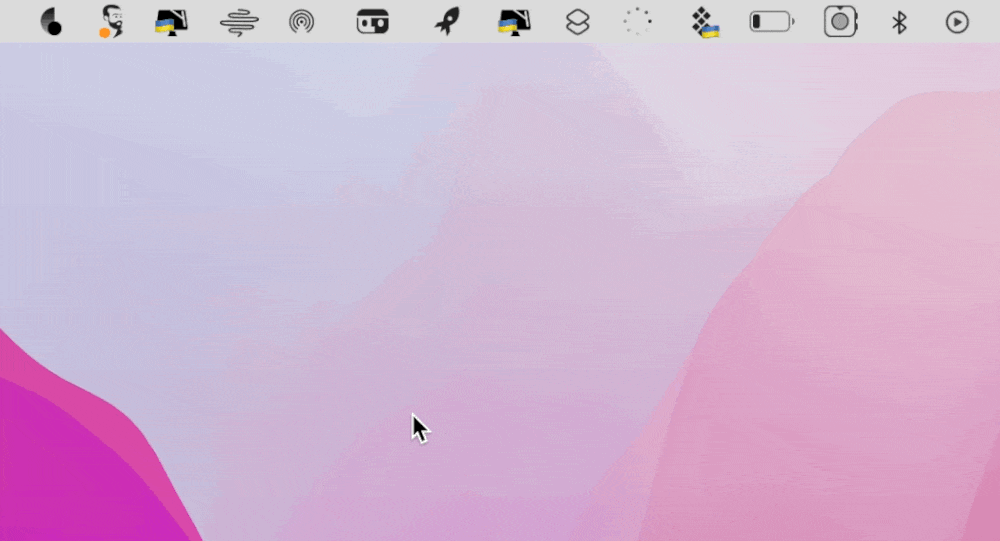
Kannst du die Zwei-Faktor-Authentifizierung für deine Apple ID deaktivieren?
Wenn Sie jedoch bereit sind, sich für immer von 2FA zu verabschieden, ist das Ihre Entscheidung.
Wenn Sie Ihre Apple ID in einer früheren Version von iOS oder macOS (iOS 10.3 oder macOS Sierra 10.12.4 und früher) erstellt haben, sollten Sie in der Lage sein, die Zwei-Faktor-Authentifizierung für Ihre Apple ID-Anmeldung zu deaktivieren. Wenn Sie die Zwei-Faktor-Authentifizierung für Ihre Apple ID deaktivieren, kehren Sie zu einem zweistufigen Verifizierungsprozess zurück, der auf der korrekten Eingabe eines Kennworts und der Beantwortung von Sicherheitsfragen beruht, wenn Sie den Zugang zu Ihrer Apple ID verlieren oder sich von einem neuen Gerät aus anmelden. Diese alternative zweistufige Verifizierung kann jedoch nicht ausgeschaltet werden, da Apple mindestens eine der Anmeldemethoden voraussetzt.
Sie können die Zwei-Faktor-Authentifizierung auch nicht für Apple IDs deaktivieren, die in iOS 10.3 oder macOS Sierra 10.12.4 und später erstellt wurden. Wenn Sie die Option zum Deaktivieren der Zwei-Faktor-Authentifizierung auf der Anmeldeseite Ihrer Apple ID nicht sehen, bedeutet das wahrscheinlich, dass Sie sie nicht deaktivieren können. In solchen Fällen müssen Sie sich an den Apple-Support wenden, um die Deaktivierung der Zwei-Faktor-Authentifizierung zu beantragen, oder eine neue iCloud-ID auf der Apple-ID-Website registrieren und die iCloud-ID auf Ihrem Gerät ändern.
Pareto Security ist eine App, die Sie unbedingt auf Ihrem Mac installieren sollten, wenn Sie sich entscheiden, die Zwei-Faktor-Authentifizierung auszuschalten. Ohne 2FA wird Ihr Mac sofort anfälliger für Malware und alle Arten von Sicherheitsbedrohungen. Pareto Security behält Ihre Sicherheitseinstellungen im Auge und stellt sicher, dass Sie den bestmöglichen Schutz aktiviert haben
So führen Sie Sicherheitsprüfungen mit Pareto Security durch:
- Öffnen Sie Pareto Security in der Menüleiste
- Klicken Sie auf Prüfungen ausführen
- Überprüfen Sie die Ergebnisse — Alle Dinge, die mit einem orangefarbenen Kreuz markiert sind, sollten behoben sein. Wenn Sie nicht sicher sind, wie Sie sie beheben können, klicken Sie darauf und Pareto Security gibt Ihnen eine Schritt-für-Schritt-Anleitung
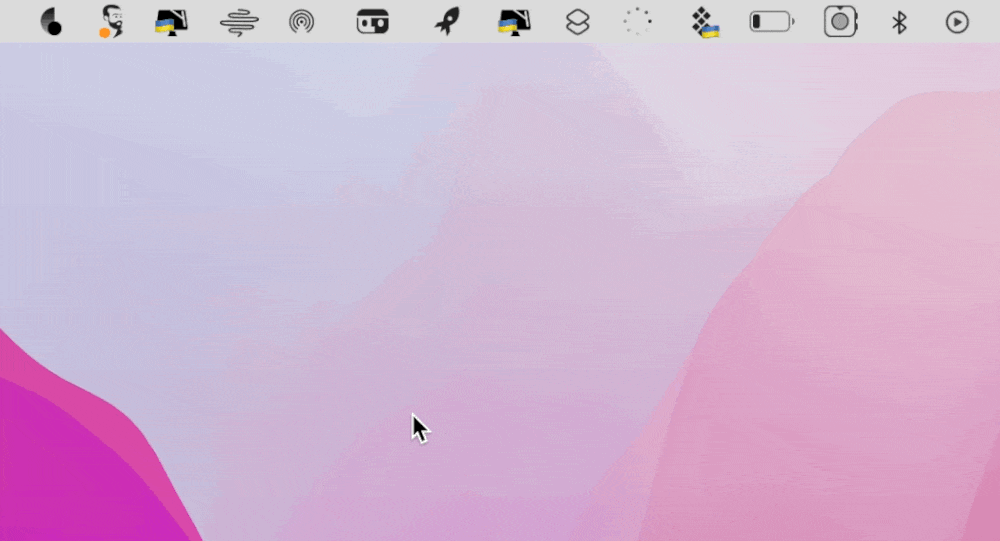
Hinweis
So deaktivieren Sie die Zwei-Faktor-Authentifizierung für Ihre Apple ID
Wenn Sie sich vergewissert haben, dass die Zwei-Faktor-Authentifizierung in Ihrem Konto aktiv ist, und Sie sie entfernen möchten, führen Sie die folgenden Schritte aus.
Auf dem Mac:
- Melden Sie sich auf der Apple Anmeldeseite von einem beliebigen Computer und Browser aus bei Ihrem Konto an. Wenn Sie ein unbekanntes Gerät verwenden, müssen Sie an dieser Stelle möglicherweise die Zwei-Faktor-Authentifizierung durchführen
- Klicken Sie im Abschnitt Sicherheit auf Bearbeiten
- Suchen Sie den Abschnitt Zwei-Faktor-Authentifizierung, in dem steht, dass die Funktion aktiviert ist, und klicken Sie auf Zwei-Faktor-Authentifizierung deaktivieren, und klicken Sie dann erneut zur Bestätigung.
- Erstellen Sie neue Sicherheitsfragen und verifizieren Sie Ihr Geburtsdatum —, um die zweistufige Verifizierung zu aktivieren
- Überprüfen Sie Ihren Posteingang, der mit Ihrem Apple ID-Konto verknüpft ist, auf eine E-Mail, die bestätigt, dass die Zwei-Faktor-Authentifizierung ausgeschaltet ist.
Auf dem Handy:
- Gehen Sie zu Einstellungen
- Tippen Sie auf Ihre Apple ID > Passwort
Verwalten von Apple ID ohne Zwei-Faktor-Authentifizierung
Wenn Sie sich entschieden haben, die Zwei-Faktor-Authentifizierung für Ihre Apple ID-Anmeldung zu deaktivieren und den Prozess für Ihren Account abgeschlossen haben, sollten Sie sicherstellen, dass Sie immer Zugriff auf Ihre Passwörter haben und diese sicher aufbewahren, damit sie nicht kompromittiert werden.
Wenn Sie Passwörter und Passwort-Hinweise sicher versteckt halten, können Sie stressfrei auf Ihr Konto zugreifen. Zum Glück gibt es Tools, die Ihnen genau dabei helfen.
Secrets ist der sicherste und einfachste Passwort-Tresor zum Aufbewahren und Abrufen Ihrer sensiblen Kontodaten, einschließlich Ihrer Apple ID Anmeldeinformationen. Sie können die App verwenden, um Passwörter zu speichern und sie selbst nachzuschlagen oder die automatische Ausfüllung zu aktivieren, damit sich die App automatisch bei Ihren Konten anmeldet.

Secrets kann auch verwendet werden, um benutzerdefinierte sichere Passwörter zu generieren, die auf den spezifischen Anforderungen der von Ihnen verwendeten App oder Website basieren, sodass Sie sich nicht selbst um die Auswahl eines sicheren Passworts kümmern müssen. Alle Passwörter in Secrets werden innerhalb der robusten Oberfläche verschlüsselt, sind aber gleichzeitig leicht zu organisieren und durchsuchbar. Verwenden Sie Secrets auf all Ihren Apple-Geräten, um Ihre Apple-ID-Anmeldeinformationen immer zur Hand zu haben.
Ihre Privatsphäre ist ein persönliches Recht, über das Sie selbstbewusst die Kontrolle haben sollten. Wenn Sie über Ihre Möglichkeiten, Instrumente und Ressourcen informiert sind und die Verfahren verstehen, können Sie beruhigt sein.
FAQ
Ist es möglich, einen Apple-Verifizierungscode an meine E-Mail zu senden?
Apple sendet keine Verifizierungscodes für die Zwei-Faktor-Authentifizierung per E-Mail. Sie können einen Code entweder auf einem Ihrer vertrauenswürdigen Geräte oder per SMS oder Telefonanruf erhalten. Um Ihre vertrauenswürdigen Geräte/Telefonnummern auf dem Mac einzurichten, gehen Sie zu Systemeinstellungen > Apple ID > Passwort
Wie kann ich die Zwei-Faktor-Authentifizierung ohne vertrauenswürdiges Gerät deaktivieren?
Wenn Sie eine vertrauenswürdige Telefonnummer haben, die mit Ihrem Apple ID-Konto verknüpft ist, können Sie den Code auf dieser Telefonnummer erhalten und dann die Zwei-Faktor-Authentifizierung deaktivieren. Sie können auch versuchen, Ihr Konto wiederherzustellen und die Anmeldedaten über einen Ihrer vertrauenswürdigen Kontakte zu ändern (wie Sie vertrauenswürdige Kontakte hinzufügen können, erfahren Sie hier: Systemeinstellungen > Apple ID > Kennwort
Wie kann ich die Zwei-Faktor-Authentifizierung von Apple ohne Telefon deaktivieren?
Jedes Gerät, das Sie zuvor zur Anmeldung mit Ihrer Apple ID verwendet haben und von dem Apple weiß, dass es Ihnen gehört, kann für die Zwei-Faktor-Authentifizierung verwendet werden. Wenn Sie also Ihr Telefon nicht dabei haben, können Sie ein iPad oder ein anderes verfügbares Apple-Gerät verwenden.